Dropbox je aplikacija za gostovanje datotek, ki omogoča varnostno kopiranje datotek (fotografij, videoposnetkov, dokumentov itd.) V oblaku in jih lahko delite s komer koli. Priljubljenost je pridobila zaradi priročnosti, ki jo ponuja, tako da vam omogoča dostop do vseh datotek, sinhroniziranih s katero koli vašo napravo, s katerega koli mesta.
Vendar obstajajo trenutki, ko želite premakniti ali spremeniti lokacijo mape Dropbox na zunanji pogon, kot je pogon USB. Uporaba vseh varnostnih kopij skupaj z mapo Dropbox je lahko koristna. Evo, kako to lahko storite.
Kako spremeniti lokacijo mape Dropbox
Korak 1: Kliknite na sistemski pladenj, kliknite na Dropbox ikono, se pomaknite do skrajnega zgornjega desnega kota okna, kliknite spustni meni poleg slike (meni z nastavitvami) in kliknite Preference.
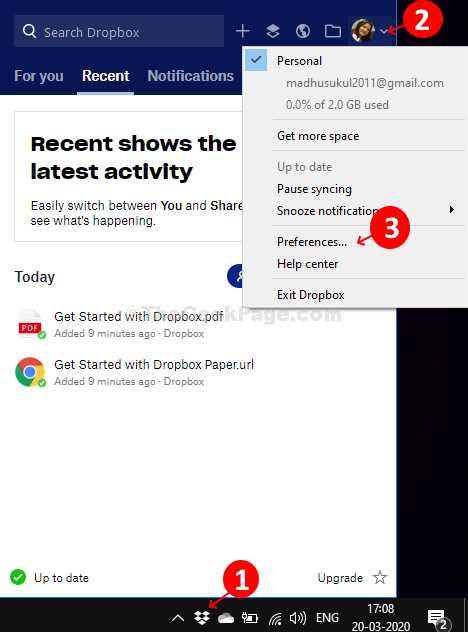
2. korak: V Dropbox Preferences kliknite okno Sinhronizacija in nato kliknite na Premakni se poleg mesta mape. Kliknite na Prijavite se in nato kliknite v redu da shranite spremembe.
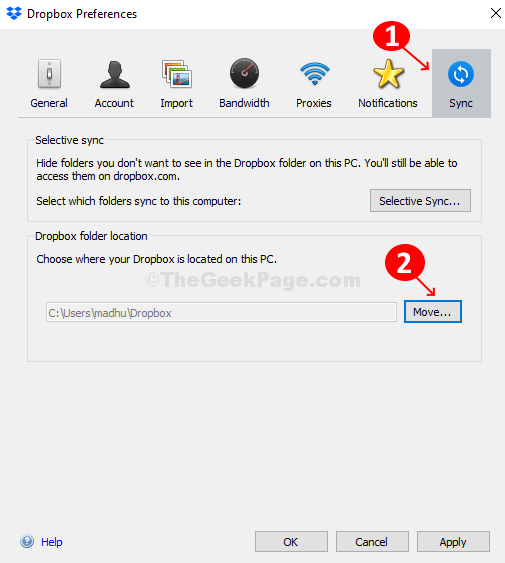
3. korak: Pod Brskaj po mapi
v oknu izberite mesto, kamor želite premakniti mapo Dropbox. V tem primeru smo izbrali USB (osebni) pogon in pritisnite v redu.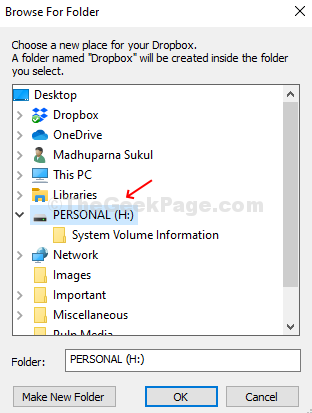
Pritisnite v redu v pozivu, ki se prikaže, da potrdite novo lokacijo.
Zdaj morate počakati približno 30 minut, da se podatki kopirajo na novo lokacijo. Premikanje mape Dropbox v drugo mapo na istem pogonu se konča v nekaj sekundah.


